Google Chrome'u yeniden başlatmak tam olarak karmaşık değildir, ancak tarayıcı pencere kontrollerini ve yeniden başlatmak için kısayolu kullanırsanız birkaç tıklama gerektirir.
Birden fazla Chrome pencereniz varsa, tümünü yeniden başlatmak veya tümünü birleştirmek ve sonuncuyu kapatmak için hepsini kapatmanız gerekeceğinden, biraz daha karmaşık hale gelir.
Yeniden başlatma, örneğin Chrome bellek kullanımının tekrar çatıdan geçtiğini fark ettiğinizde ya da diske zarar verdiğinde veya ikisini de gerektirecek bir şey olmadan çok fazla CPU çevrimi kullandığında çok yararlı olabilir.
chrome: // yeniden başlatma

Chrome'u yeniden başlatmak için en hızlı seçenek chrome: // restart. Dahili URL, Google Chrome'un desteklediği birçok Chrome URL'sinden biridir.
Tek yapmanız gereken, tarayıcının adres çubuğuna chrome: // restart yazın ve Chrome'un tüm açık tarayıcı pencerelerini kapatmasını ve tüm Chrome işlemleri sona erdikten sonra tekrar açmasını sağlamak için Enter tuşuna basın.
İpucu : Bu kullanışlı tembel yükleme uzantısını, çoğu sekmeyi başlangıçta boş tutarak Chrome'u daha hızlı başlatmak için yükleyebilirsiniz.
Bu zaten kendi başına oldukça faydalı olsa da, Chrome imleri için yeniden başlatarak chrome: // yeniden başlatarak daha da hızlandırabilirsiniz.
Bunun ana etkisi, otomatik tamamlamanın otomatik olarak seçilmesi ve böylece Chrome'u yeniden başlatmak için tüm komutu yazmanıza gerek kalmamasıdır. Göz atma geçmişi siz yazmaya başladığınızda da önermekle birlikte, göz atma geçmişini silmek öneriyi tekrar kaldırır.
Chrome Yer İşareti Yeniden Başlat
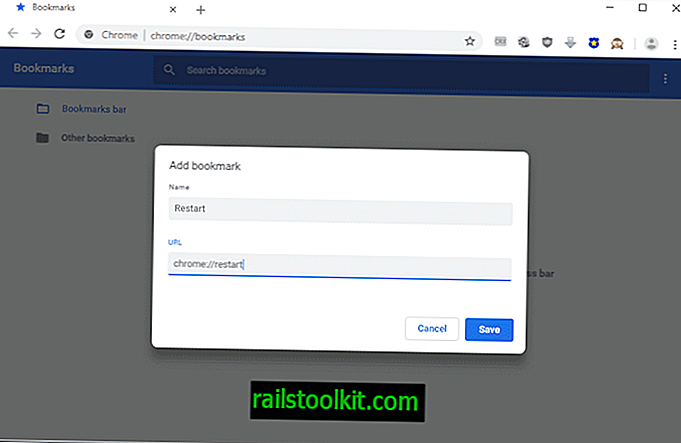
Komutu çalıştırdığınızda hiçbir sayfa yüklenmediğinden, chrome: // yeniden başlatarak yer imini ekleyemeyeceğinizi unutmayın.
Chrome hemen yeniden başlar; bu, yer imini yer imi yöneticisine eklemeniz gerektiği anlamına gelir.
- Chrome Yer İmleri Yöneticisini açmak için Cltr-Shift-O tuşlarına basın.
- Menü simgesine tıklayın ve açılan menüden Yeni yer imi ekle seçeneğini seçin.
- Herhangi bir isim yazın ve chrome: // URL'sini yeniden başlatın.
- Yeni yer imini, tarayıcının yer imleri deposuna kaydetmek için Kaydet seçeneğini belirleyin.
Chrome'un tarayıcının adres çubuğunda göstermesini sağlamak için atanan adın veya yer imi URL'sinin ilk harflerini yazabilirsiniz. Oradan, Chrome'u yeniden başlatmayı seçmeniz yeterlidir.
Yer imini Chrome'un yer imleri araç çubuğuna itebileceğinizi; Her zaman görüntülüyorsanız ve yeni yeniden başlatma yer imi için bir miktar boş alan varsa, kullanışlıdır.
Chrome kullanıcıları, tarayıcı için çok sayıda yeniden başlatma uzantısından birini indirebilirler. Bu gerçekten gerekli olmasa da, bazı kullanıcılar uzantıların bazı durumlarda daha hızlı erişilebilecekleri ana Chrome araç çubuğundaki simgesini yerleştirmesini isteyebilir.
Firefox
Ve Firefox? Firefox, restart komutunu destekleyen Geliştirici Araç Çubuğunu destekler. Ancak Mozilla, Firefox 62'de kaldırmayı planlıyor. Firefox kullanıcıları, : hakkında bilgi yükleyebilir ve tarayıcıyı yeniden başlatmak için sayfada görüntülenen yeniden başlat düğmesine tıklayabilir.














